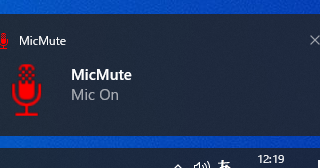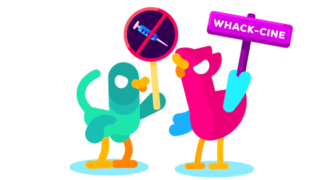ライフハッカー[日本版]2021年9月18日掲載の記事より転載。記事中の情報は掲載時点でのものです。
iPhoneのカメラは優れていますが、Macのカメラはまったく違います。
確かに、改善はされており、M1 Macは最高のものを搭載していますが、標準以下のWebカメラを備えた昔のMacがたくさん出回っています。
MacBookに外付けのディスプレイを使用していると、代わりのWebカメラに悩むかもしれません。しかし、結局はiPhoneがあれば解決しますよ。
MacやPCに外付けのWebカメラをわざわざ買おうと思わないでください。iPhoneがある限り、もうWebカメラがあるのと同じです。残念ながら、iPhoneをPCに接続しさえすればいいというほど簡単ではありませんが、設定するのが難しいわけでもありません。
必要なのは互換性のあるアプリだけです。
米LifehackerのおすすめはEpocCamです。このアプリには多くのメリットがありますが、何よりも無料なのが魅力ですね。
フル1080p動画など、アプリの有料バージョンでしか使えない機能はあるものの、無料バージョンが提供する標準の動画フィードで十分すぎるぐらいです。
PCのWebカメラとしてEpocCamを設定する方法
まず、このアプリを開くと、ウェルカム画面に、MacやPCにドライバーをインストールする必要があることが通知されます。
Macを使用している場合は、ドライバーのダウンロード用リンクをAirDropで取得するか、自分にメールするか、コピーできますよ。
PCを使用している場合は、自分にリンクをメールで送信することしか選択できません。
Macだと、EpocCamは、USB経由で接続してもwifiを使用しても機能します。
余分な配線が机の上でごちゃごちゃするのを避けたい人には嬉しいソリューションです。しかし、WindowsでEpocCamを機能させるために、iPhoneをPCに接続する必要があります。
ドライバーがPCにインストールされたら、ドライバーを開き、インストールの手順に従いましょう。
iPhoneで、EpocCamにデバイスのカメラとネットワークの使用を許可すると、「PCに接続しています」というメッセージの上に動画フィードが表示されます。
iPhoneとPCを同じwifiネットワークに接続する必要があります。すべてが正しく設定されていると、EpocCamのフルコントロールがiPhoneに表示されるでしょう。
あとは、MacかPCで選択した動画アプリを起動し、EpocCamをカメラソースに設定するだけです。
たとえば、ビデオ通話にMessengerを使用している場合は、3つのドットをクリックして、「デバイスの設定」を選択し、「カメラ」の下のメニューをクリックして、「EpocCam」を選択します。
EpocCamのその他の機能
上記の設定を完了すると、ビデオ通話アプリにiPhoneの動画フィードが表示されます。EpocCamアプリには次のようなオプションも。
・三角形をタップして動画フィードを反転する
・カメラアイコンをタップして他のiPhoneカメラに反転する
・中央の大きなボタンをタップして背景をぼかしかグリーンスクリーン効果のどちらかにする
無料アプリについて言えることはこれで全部です。しかし、7.99ドルの有料アプリを使用すると、以下のアプリにアクセスできます。
・ウォーターマークを削除する
・フル1080p動画
・広角カメラ対応
・背景を置き換える
・接続をwifi、USB、NDIから選択する
・マイクのみのモード
・懐中電灯を使用する
・HDR動画ストリーミング
・手動フォーカス
無料版にはないすべてのオプションの中で、最も影響力がありそうなのはウォーターマーク(透かし)です。場所を取らず、動画フィードの下部にありますが、使いにくいと感じるかもしれません。
しかし、多くの人にとって、無料のWebカメラは必要なとき使えるようにしておくだけの価値があります。
Source: App Store